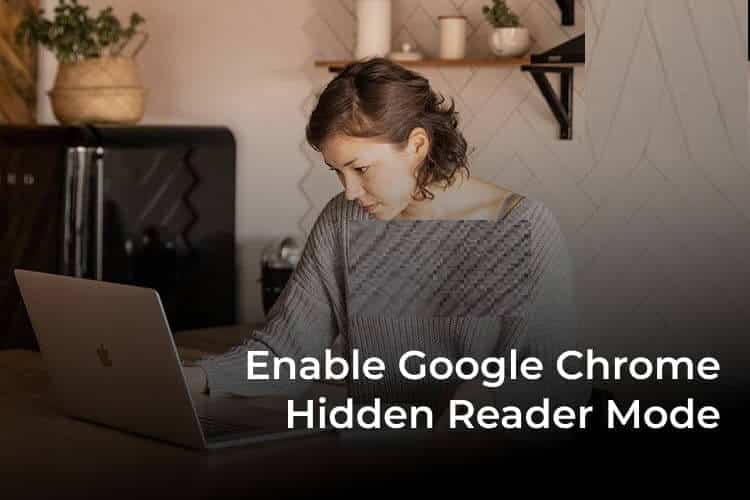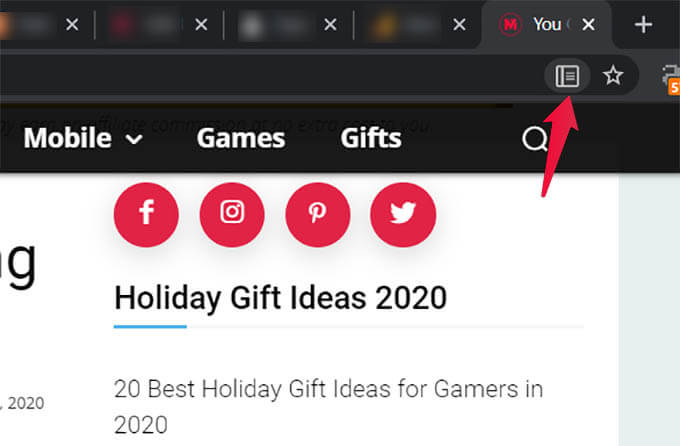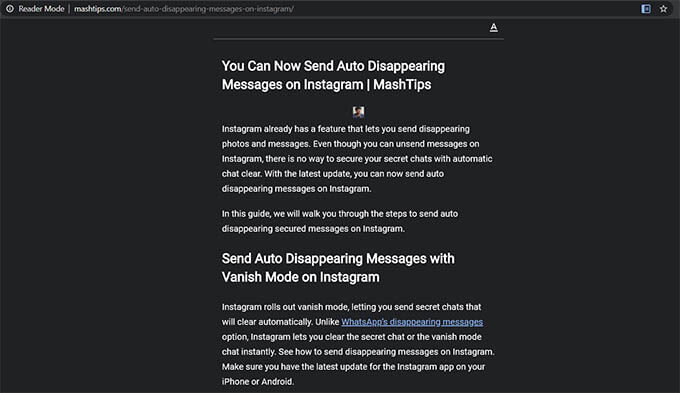PC 또는 Mac의 Google Chrome에서 시크릿 리더 모드를 활성화하는 방법
Chrome 이상의 Firefox 브라우저에서 가장 좋은 점 중 하나는 내장 리더 모드였습니다. 읽기 모드는 블로그 게시물에서 원치 않는 항목과 광고를 제거하고 읽기 쉬운 형식으로 변환됩니다. 타사 확장 프로그램을 사용하여 Chrome에서 리더 모드를 사용 중인 경우 이러한 확장 프로그램을 제거해야 합니다. 이제 Google 크롬에는 숨겨진 리더 모드가 내장되어 있습니다.
Google 크롬에서 숨겨진 리더 모드를 찾고 내장된 읽기 모드를 활성화하는 방법을 알아보세요.
Google 크롬 리더 모드 사용
Google Chrome 브라우저에는 기본적으로 숨겨져 있는 많은 필수 기능이 있습니다. Chrome의 실험 기능에서 Chrome 플래그를 활성화해야 합니다. Chrome용 리더 모드는 기능이며 수동으로 활성화해야 합니다.
- 브라우저 열기 Google Chrome Windows, Mac, Linux 또는 Chromebook에서.
- 방문 URL chrome://flags/#enable-reader-mode 새 탭에서.
- 옵션 활성화 "리더 모드 활성화".
- 버튼을 클릭재부팅" 하단에 나타나는 Google 크롬을 다시 시작하려면
- 이제 읽을 수 있는 긴 텍스트가 있는 웹사이트나 웹페이지를 방문할 수 있습니다.
- 딸깍 하는 소리 책 기호 리더 모드를 활성화하려면 주소 표시줄 오른쪽에
웹 페이지는 즉시 읽기에 중점을 둔 스타일로 변환됩니다. 이렇게 하면 다른 웹 페이지 요소, 광고, 스크립트 및 모든 것이 제거됩니다. 당신이 찾고 있는 것을 안전하게 읽을 수 있습니다. 기사나 블로그의 모든 이미지는 여전히 리더 모드로 표시됩니다. 상단의 "A" 버튼을 클릭하여 모양을 사용자 정의할 수도 있습니다. 페이지 색상을 흰색, 노란색 또는 어둡게 변경하고 글꼴 크기를 변경하여 읽기 쉽도록 합니다.
Chrome의 새로운 리더 모드는 추가 설치가 필요하지 않습니다. 가장 편안한 리더 모드에서 블로그나 뉴스를 읽기 위해 더 이상 타사 확장 프로그램과 앱을 사용할 필요가 없습니다.